红米重装系统教程图解
- 分类:教程 回答于: 2023年02月06日 12:59:00
有网友想给自己的红米手机重新安装系统解决系统卡顿,内存不够的问题。但是自己又不会操作,咨询小编如何给手机红米重装系统,下面小编就把红米重装系统教程图解分享给大家。
工具/原料:
系统版本:MIUI V5系统
品牌型号:红米NOTE2
软件版本:刷机精灵5.0.0.500
方法/步骤:
红米重装系统教程图解
1、从官网上下载自己喜欢的rom,可以是最新版本的,也可以是老版本的,如果是老版本的,那么刷机后就别再更新,否则就是做无用功,所以刷最新版本的。下载的时候选择下载卡刷包。
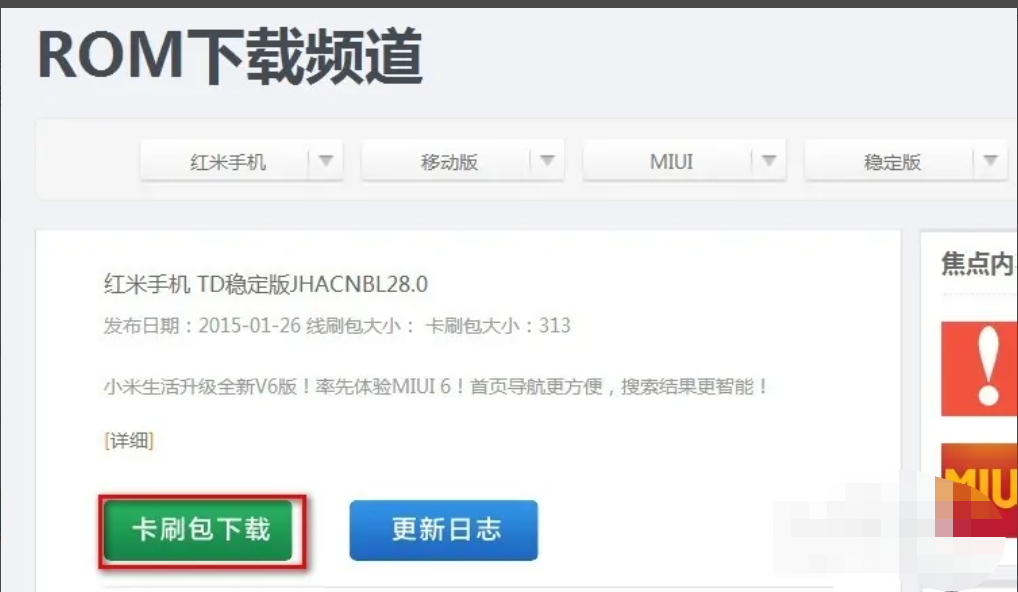
2、刷机前建议先备份手机上的资料,比如通讯录,短信、照片等,备份到电脑上,以免发生意外。我已使用小米助手对资料进行了备份。
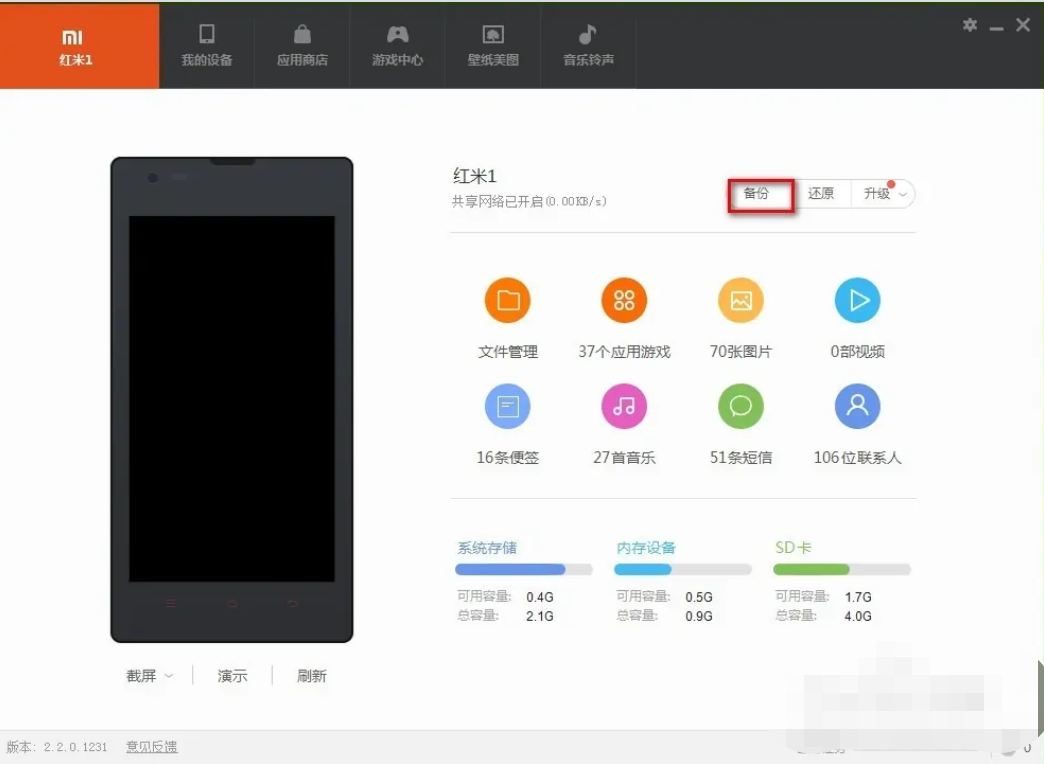
3、将下载好的rom复制到内存卡上,存放位置自己选择,我选择放存储卡根目录上,方便查找,如果rom名字太长,自己可以简化一下,但必须记住名字。

4、先对手机进行双wipe(双清),点击系统更新图标——菜单——重启到Recovery模式(推荐使用这种方式进入),关机状态长按“音量下+电源键"使用第二种方法进入会出现以下画面,选择Recovery Mode (以下所有操作中 音量加减=选择,音量加键=确认)。
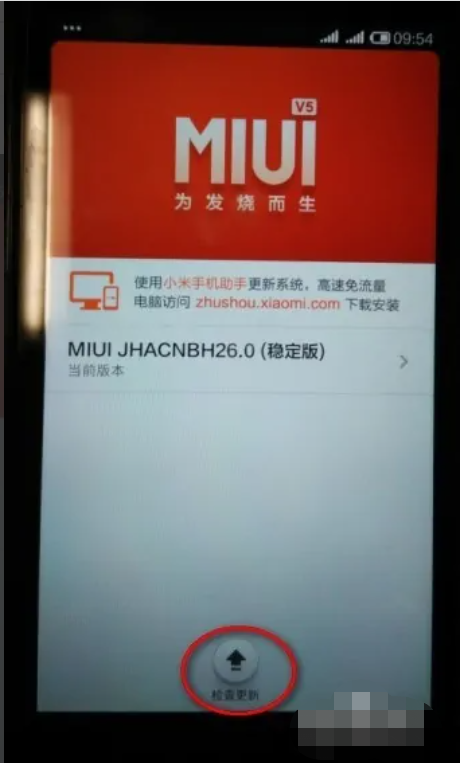
5、如图,选择wipe data/factory reset,进入后在Yes,完成之后再选择wipe cache partition。
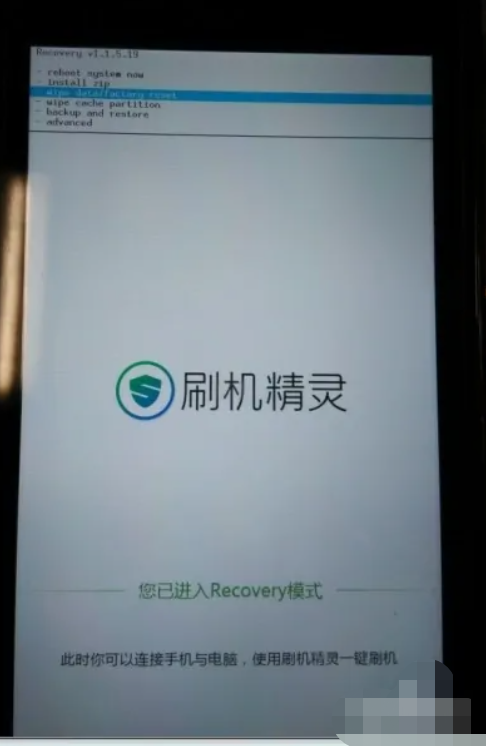
6、用“音量下键”选择“applyupdate from sdcard”然后按”音量上键“确认,之前是将卡刷包存放在tf卡中,所以我要选择选择apply update from sdcard,进入后可以找到我们存放在tf卡根目录的刷机包,选择开始刷机。完成后会自动返回主界面,选择reboot system now重启即可!重启后将资料导入手机,完成。
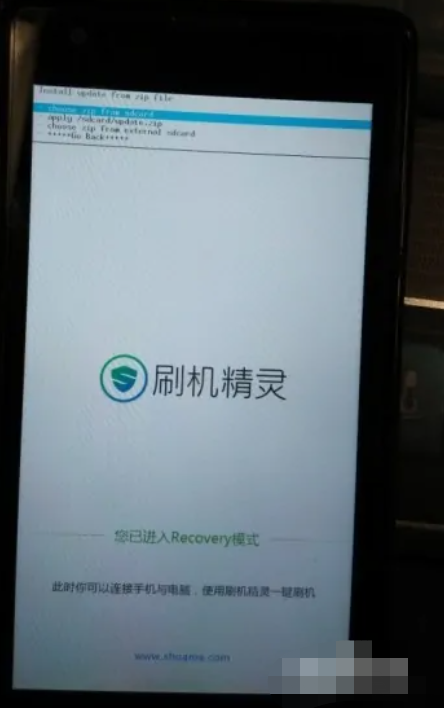
拓展内容:电脑重装系统win10方法
有不少习惯使用win10系统的朋友在电脑系统出现问题后想要进行重装却不会操作步骤。其实自己动手重装特别简单,只要下载安装小白一键重装系统软件,根据软件的提示操作就能成功。不会的朋友可以见:电脑如何一键重装win10系统。
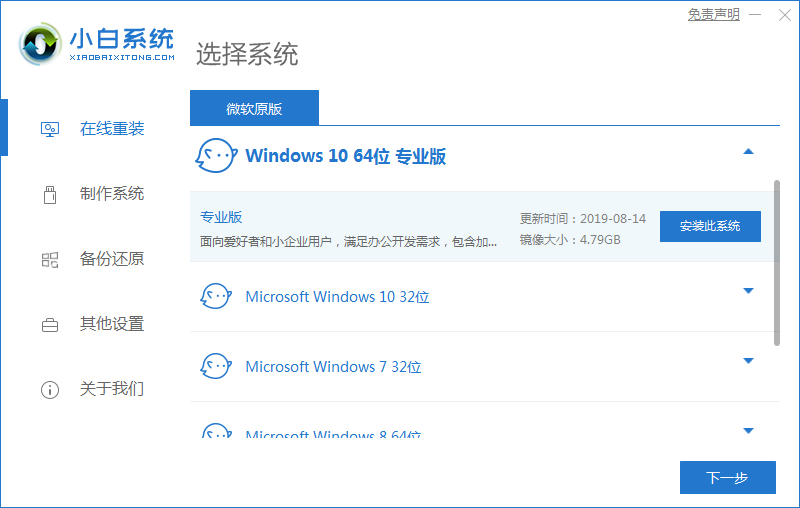
总结:
以上就是小编整理分享的红米重装系统教程图解,不会的朋友可以按照以上步骤操作,希望能帮助到大家。
 有用
26
有用
26


 小白系统
小白系统


 1000
1000 1000
1000 1000
1000 1000
1000 1000
1000 1000
1000 1000
1000 1000
1000 1000
1000 1000
1000猜您喜欢
- 一键重装系统可以格式化磁盘步骤..2016/11/07
- 电脑重装系统光盘教程2022/10/25
- 桌面图标蓝底怎么去掉?2015/06/01
- U深度U盘启动盘怎么用2016/08/06
- win8无线网络受限2015/10/10
- 苹果电脑装windows系统如何操作..2023/01/28
相关推荐
- 重装系统黑屏只有光标怎么办..2023/03/04
- 电脑黑屏怎么办的解决方案..2022/10/04
- win7u盘安装失败解决教程2016/11/09
- 重装系统键盘失灵怎么解决..2022/08/22
- 电脑重装系统硬盘分区怎么分..2022/08/12
- word怎么去掉底纹颜色的步骤教程..2021/11/25

















